내 Apple Watch의 문제가 무엇인지 스스로에게 묻는다. 워키토키 앱?
watchOS 5와 함께 도입된 Apple Watch의 워키토키 기능은 특히 혼잡한 장소에서 Apple Watch로 누군가와 일대일로 연락하려고 할 때 시도해 볼 수 있는 깔끔한 기능입니다. Apple Watch의 워키토키가 제대로 작동하지 않는 경우 도움이 될 몇 가지 팁이 있습니다.
내용물
- 빠른 팁
-
최신: iOS12.4 이상 및 watchOS 5.3 이상으로 업데이트하여 워키토키 기능 복원
- Apple이 워키토키를 일시적으로 비활성화한 이유는 무엇입니까?
- 관련된:
- watchOS 5+ 호환성 및 워키토키 기능
- Apple ID를 공유하시겠습니까?
- Apple Watch에서 워키토키 앱을 찾을 수 없습니까? 페이스타임 확인
-
워키토키 초대장이 전송되지 않거나 수신되지 않습니까?
- 워키토키 앱이 초대에 멈췄습니까?
-
Apple Watch에서 워키토키를 연결하려고 하시나요? 또는 연결할 수 없음을 표시합니까?
- 초대할 연락처가 표시되지 않는 워키토키 앱
- Apple Watch에서 연결 상태 확인하기
- Apple Watch의 워키토키 앱 범위는 얼마입니까?
-
Apple Watch 워키토키 앱의 사운드 문제
- 방해 금지 설정 확인
- Apple Watch에서 누락된 연락처 이름
- Apple Watch 페어링 해제 및 재설정
-
Talk 버튼을 계속 누르고 싶지 않거나 할 수 없습니까?
- 말하려면 한 번 누르고, 워키토키 대화를 끝내려면 다시 누르십시오.
- Apple Watch 암호를 재설정해야 합니다.
- 시계 화면에서 워키토키 아이콘이 깜박이는 이유는 무엇입니까?
- 시간 없다? 지금 Apple Watch에서 워키토키를 작동시키는 방법에 대한 비디오를 확인하십시오!
- 마감 중
-
독자 팁
- 관련 게시물:
빠른 팁 
Apple Watch에서 워키토키 문제를 해결하려면 다음 빠른 팁을 따르십시오.
- FaceTime이 기기에 있고 Apple ID로 로그인되어 있는지 확인하십시오. 워키토키를 통해 연결을 시도하는 모든 기기는 페어링된 iPhone에서 FaceTime이 활성화되어 있어야 합니다.
- FaceTime에 다음 위치에서 연락할 수 있음 아래에 전화 번호와 Apple ID 이메일이 모두 포함되어 있는지 확인하십시오.
- 시계에서 FaceTime 음성 통화를 시도합니다.
- FaceTime 설정에서 전화번호와 Apple ID 이메일 옆에 확인 표시가 있는지 확인하십시오.
- Apple ID를 공유하지 마십시오. - Walkie-Talkie는 공유된 Apple ID와 작동하지 않습니다.
- 초대할 연락처를 찾을 수 없는 경우 iPhone에서 네트워크 설정 재설정을 시도한 다음 Apple Watch에서 하드 재설정을 시도하십시오.
- 워키토키 끄기 및 켜기에서 사용 가능한 토글
- 워키토키 연락처를 제거하고 시계를 다시 시작한 다음 다시 초대하십시오.
- Siri에게 FaceTime Audio에 요청하기 워키토키하고 싶은 사람에게 전화 걸기
최신: iOS12.4 이상 및 watchOS 5.3 이상으로 업데이트하여 워키토키 기능 복원
2019년 7월 초, Apple은 모든 버전의 watchOS 5.2 이하 및 iOS 12.3.2 이하의 보안 및 개인 정보 보호 문제로 인해 일시적으로 비활성화되었습니다. Apple Watch에서 워키토키를 다시 사용하려면 iOS 12.4 이상 및 watchOS 5.3 이상으로 업데이트해야 합니다.
Apple은 2019년 7월 22일에 watchOS 5.3 및 iOS 12.4를 출시했습니다. 릴리스 노트에서 Apple은 watchOS 5.3 "워키토키 앱에 대한 수정을 포함하여 중요한 보안 업데이트를 제공합니다."
워키토키를 복원하려면 iOS 12.4 및 WatchOS 5.3을 사용해야 합니다!
- iPhone과 Watch를 모두 업데이트하면 워키토키 앱과 서비스가 보안 문제를 제외하고 이전과 동일하게 작동합니다.
- iOS를 업데이트하려면 다음으로 이동하십시오. 설정 > 일반 > 소프트웨어 업데이트 또는 원하는 경우 iTunes를 사용하십시오.
- watchOS 업데이트의 경우 쌍으로 연결된 iPhone의 전용 Apple Watch 앱으로 이동한 다음 일반 > 소프트웨어 업데이트. Apple에서는 watchOS를 업데이트하기 위해 Apple Watch의 배터리가 50% 이상이어야 하며 충전기와 iPhone 근처에 배치해야 합니다.
Apple이 워키토키를 일시적으로 비활성화한 이유는 무엇입니까?
에 보고된 바와 같이 테크크런치, 2019년 7월 초, Apple은 Apple Watch용 워키토키 앱을 일시적으로 비활성화했습니다. 사람들이 다른 사용자의 iPhone을 도청하지 않고 도청할 수 있는 버그가 워키토키에 있습니다. 동의.
현재 Apple이 새로운 watchOS 업데이트로 수정 사항을 푸시할 때까지 워키토키 앱은 완전히 비활성화됩니다. 워키토키는 Apple Watch에 설치된 상태로 유지되지만 작동하지 않습니다. 따라서 Apple이 공식적으로 이 취약점을 수정할 때까지 우리 모두는 기다려야 합니다.
Apple에서 워키토키 문제가 해결되었다고 발표하면 계속 알려드리겠습니다. 불행히도 Apple은 버그 수정에 대한 상태 업데이트를 제공하므로 공식 발표와 watchOS 업데이트를 기다려야 합니다. 그러니 기다리세요 여러분!
업데이트가 출시되면 Apple Watch를 업데이트하여 워키토키에 다시 액세스해야 합니다. 패치가 있더라도 워키토키는 이전 watchOS 5 버전에서 작동하지 않습니다.
관련된:
- 일반적인 iOS 12 문제 및 해결 방법
- Apple Watch에 수신 전화가 표시되지 않음, 수정 방법
- Apple Watch에서 워키토키 기능을 사용하는 방법
- watchOS 5, 다음은 최고의 새로운 숨겨진 기능입니다.
watchOS 5+ 호환성 및 워키토키 기능
가장 먼저 할 일은 Apple Watch가 워키토키 기능과 호환되는지 확인하는 것입니다.
원래 Series 0 Apple Watch에서는 watchOS 5 이상을 사용할 수 없습니다. 워키토키를 사용하여 연결하려는 사람이 구형 장치에 있는 경우 앱에서 찾을 수 없습니다.
워키토키 호환 Apple Watch 모델:
- Apple Watch 시리즈 1-4
- Wi-Fi 및 Cellular LTE는 모두 워키토키 기능을 지원합니다.
- 워키토키는 현재 중국, UAE 및 파키스탄에서 사용할 수 없습니다.
- 워키토키 앱은 현재 동일한 Apple ID를 사용하는 기기에서 작동하지 않습니다.
워키토키 앱을 열면 Apple Watch를 사용하여 자주 전화, 문자 또는 이메일을 보내는 사람들의 목록이 표시됩니다. 이 화면에서 연락처를 선택하고 초대합니다.
워키토키 지원 국가
현재 국가 또는 지역이 (여행 중일 때도) 워키토키를 지원하는지 확인하는 것도 좋은 생각입니다.
최신 목록을 보려면 다음을 확인하십시오. 애플 지원 문서 워키토키 및 기타 모든 Apple Watch 기능을 사용할 수 있는 국가 목록과 함께. 무전기의 경우 섹션을 확인하십시오. 내장 앱: 워키 토키.
Apple ID를 공유하시겠습니까? 
Apple ID를 공유하면 Apple ID를 공유하는 사람과 Walkie-Talkie가 작동하지 않습니다. 워키토키를 사용하려면 누구나 고유한 Apple ID가 있어야 합니다.
많은 사람들이 구입 항목을 다운로드하고, 사진을 공유하고, 기타 서비스를 공유할 수 있도록 남편, 아내, 자녀 또는 친구와 Apple ID를 공유합니다.
이 공유 Apple ID는 이전 iOS 버전에서 잘 작동했지만 사람들은 다음과 같은 문제를 보고합니다. iMessage를 결합하는 iOS 12, FaceTime 통화 및 워키토키는 2명 이상의 Apple ID를 공유할 때 작동하지 않습니다.
워키토키는 FaceTime Audio를 사용하기 때문에 별도의 Apple ID가 필요합니다.
FaceTime용일지라도 새 Apple ID를 생성하면 워키토키에서도 작동합니다.
Apple Watch에서 워키토키 앱을 찾을 수 없습니까? 페이스타임 확인
몇몇 독자들은 페어링된 iPhone에서 FaceTime 앱을 삭제(또는 숨기기)하면 워키토키 앱이 사라진다고 말합니다!
Apple Watch용 FaceTime 앱은 없지만 시계에서 FaceTime 오디오 전화를 걸고 받을 수 있습니다. 그리고 워키토키는 작동하기 위해 FaceTime Audio에 의존하는 것으로 보입니다! 
iPhone에서 FaceTime을 제거한 경우 시계에서 워키토키가 제거됩니다. iPhone의 앱 스토어에서 FaceTime을 다시 설치하면 시계에 워키토키가 나타납니다.
- 페어링된 iPhone에서 App Store 열기
- 검색을 탭한 다음 FaceTime을 입력하십시오.
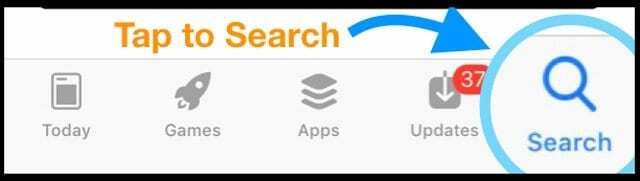
- FaceTime을 다시 다운로드하려면 클라우드 아이콘을 탭하세요.
- FaceTime이 완전히 다운로드되면 설정 > 페이스타임 Apple ID로 로그인하고 모든 정보가 정확한지 확인하십시오.
- FaceTime에서 연결할 수 있음에 전화번호와 Apple ID 이메일 옆에 확인 표시가 있는지 확인하십시오.
- 차단 목록이 정확하고 워키토키를 사용하고 싶은 사람을 차단하지 않는지 확인하세요.
- 마지막으로 페어링된 Apple Watch에서 워키토키 앱을 찾습니다.
FaceTime을 다시 설치한 후에도 여전히 워키토키를 찾을 수 없으면 시계의 페어링을 해제했다가 다시 페어링해야 합니다. 이 프로세스는 워키토키 기능을 불러오는 데 도움이 됩니다.
워키토키 초대장이 전송되지 않거나 수신되지 않습니까?
앱에서 초대를 보내거나 받거나 수락하는 데 문제가 있는 경우 다음 독자 팁을 시도해 보세요.
- 페어링된 iPhone에서 워키토키 앱을 엽니다.
- 이동 앱 보기 > 워키토키
- 왼쪽으로 스와이프하거나 편집을 탭한 다음 빼기 기호를 탭하여 연락처 아래에 나열된 사람을 제거합니다.
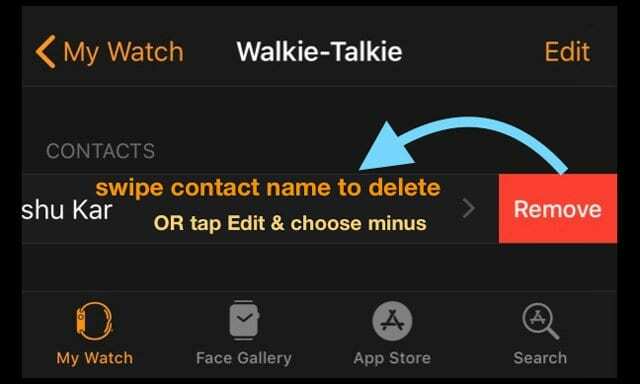
- 시계 앱을 통해 연락처를 삭제할 수도 있습니다.
- 워키토키 앱을 엽니다.
- 연락처를 왼쪽으로 스와이프하고 X를 탭합니다.

- Apple Watch로 이동하여 워키토키를 탭합니다.
- 초대장을 다시 보냅니다.
- 더하기 기호를 탭한 다음 연락처를 선택하십시오. 각 연락처에 대해 반복
- 친구가 귀하의 초대를 수락할 때까지 기다리십시오. 수락되면 시도해 보십시오!
- "초대됨"이라는 텍스트와 함께 회색으로 표시된 이름은 친구가 아직 초대를 수락하지 않았음을 나타냅니다.
워키토키 앱이 초대에 멈췄습니까? 
- 사용 가능 켜기 및 끄기를 전환합니다. 두 Apple Watch에서 모두 수행
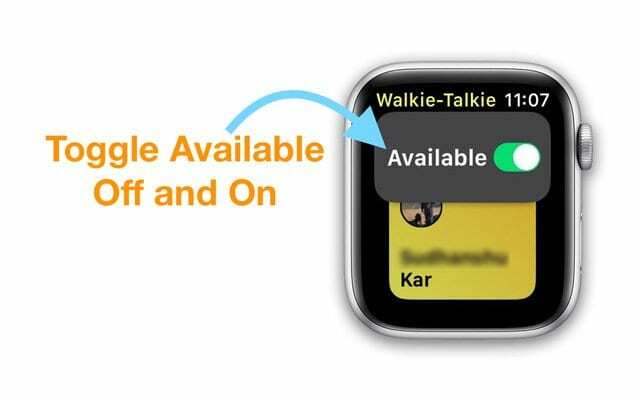
- 두 Apple Watch를 모두 재시동하십시오.
- 두 시계 모두에서 워키토키 앱을 닫습니다.

- 모든 초대를 삭제해 보세요.
- 워키토키를 연 다음 왼쪽으로 살짝 밀고 X를 탭합니다. 모든 초대에 대해 반복합니다. iPhone의 Watch 앱을 통해 연락처를 삭제할 수도 있습니다(위 섹션에 설명됨)
- Apple Watch 재시동
- 시계에서 페어링된 iPhone을 핑(Ping)합니다. 워키토키를 사용하고 싶은 사람에게 똑같이 하도록 요청하십시오.

- 먼저 시계에서 상대방의 시계로 FaceTime 음성 통화를 시도합니다. 워키토키를 하고 싶은 사람마다 반복하세요.

- 성공하면 이 연락처를 다시 초대합니다.
- FaceTime Audio에 Siri에게 요청하기 WT를 시도하는 사람에게 전화를 겁니다.
- 활성화되어 있지 않은 경우 Siri는 설정을 일부 변경하여 이를 설정할 수 있도록 도와줍니다.
- 시계에서 FaceTime 음성 통화를 완료한 후 초대장을 다시 보내보세요.
Apple Watch에서 워키토키를 연결하려고 하시나요? 또는 연결할 수 없음을 표시합니까?
사용자가 워키토키 앱을 실행할 때 발견하는 일반적인 문제 중 하나는 메시지입니다. 연결 시도 중, 연결 중... 또는 아무데도 가지 않는 빈 원이 맥동 거기. 그리고 워키토키는 절대 연결되지 않습니다. 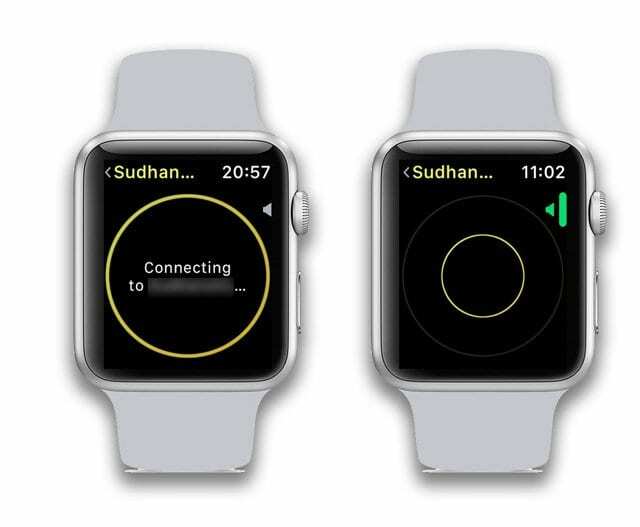
워키토키 기능을 사용하려고 하는 동안 Apple Watch에서 이러한 문제가 발생하면 가장 좋은 방법은 먼저 Apple Watch에서 강력한 Wi-Fi 또는 셀룰러 연결이 있는지 확인하는 것입니다. 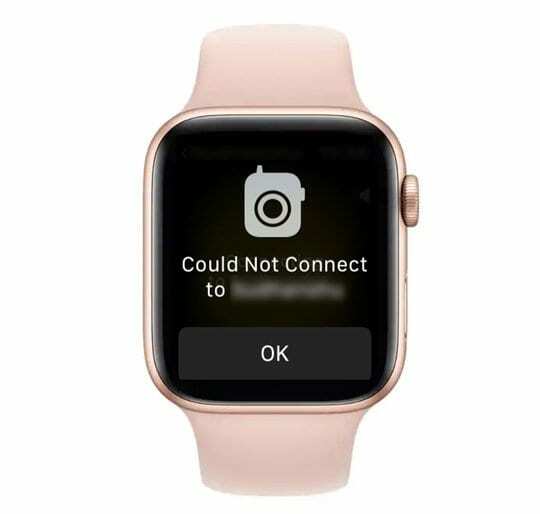
Apple Watch의 Wi-Fi 연결에는 802.11b/g/n 2.4GHz가 필요합니다. 공용 5GHz Wi-Fi 네트워크에 연결하려고 하면 작동하지 않습니다.
초대할 연락처가 표시되지 않는 워키토키 앱
이것은 업데이트 후 처음 몇 시간 동안의 투쟁이었습니다. 연락처 필드가 회색으로 표시되고 앱을 사용하여 초대된 연락처가 없습니다. 애플워치를 확인해보니 연락처가 있었다.
문제를 해결하는 데 도움이 된 내용은 다음과 같습니다.
첫 번째 단계는 네트워크 연결(설정 > 일반 > 재설정 > 네트워크 연결 재설정) Apple Watch에서 하드 리셋(Apple 로고가 나타날 때까지 크라운과 측면 버튼을 동시에 몇 초 동안 누르기).
Watch가 다시 시작되면 연락처를 확인한 다음 연락처를 초대하려고 시도했으며 작동했습니다.
Apple Watch에서 연결 상태 확인하기
- 연락처를 제거하고 초대장을 다시 보내보십시오.
- 섹션의 위 단계를 참조하십시오.워키토키 초대장이 전송되지 않거나 수신되지 않습니까?”
- Apple Watch에서 위로 스와이프하고 연결 해제 상태가 표시되지 않는지 확인합니다.

- 워키토키 상태가 사용 가능인지 확인하고 켜십시오.
- 무전기 열기
- 위에서 아래로 스와이프하거나 Digital Crown으로 위로 스크롤하여 현재 상태를 표시합니다.
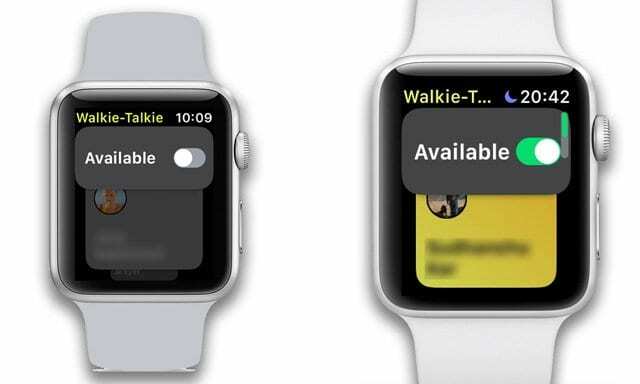
- 꺼져 있으면 사용 가능으로 전환합니다.
- 내가 부재 중일 때 누군가 연락을 시도하면 대화할 것인지 묻는 알림이 표시됩니다.
- 무음 모드가 켜져 있으면 여전히 차임벨과 친구의 목소리가 들립니다.
- 극장 모드 또는 방해 금지가 활성화되면 워키토키는 사용할 수 없습니다.
- Apple Watch Series 3에서 셀룰러를 사용하거나 워키토키 기능에 WiFi(모든 시리즈용)를 사용하는 경우 신호 강도가 우수한지 확인하십시오.
- Apple Watch의 제어 센터에서 확인하십시오.

- Apple Watch의 제어 센터에서 확인하십시오.
- Apple Watch의 Wi-Fi 연결이 주로 쌍으로 연결된 iPhone을 통해 구동되는 경우 다음에서 네트워크 연결 재설정을 시도하십시오. iPhone을 연결한 다음 Apple Watch를 재시동하여 연결이 더 나은지와 Walkie-Talkie를 지원하는지 확인하십시오. 방법.
- 이동 설정 > 일반 > 재설정 > 네트워크 설정 재설정

- 이동 설정 > 일반 > 재설정 > 네트워크 설정 재설정
- GPS + Cellular가 탑재된 최신 Apple Watch에서 위로 스와이프하여 제어 센터를 열고 Wi-Fi 아이콘을 탭합니다.
- 연결이 끊어졌음을 나타내는 흰색으로 변합니다.
- 이제 Apple Watch를 재시동하고 Wi-Fi 네트워크에 연결해 보고 이것이 효과가 있는지 확인하십시오.

- 신호 강도가 향상되고 워키토키 "연결 시도 중" 메시지가 꺼지는지 확인하려면 셀룰러를 껐다가 몇 번 켜보십시오.
- 비행기 모드 켜기(시계 또는 전화에서)
- 20~30초 기다리기
- 비행기 모드 끄기를 탭하세요.

Apple Watch의 워키토키 앱 범위는 얼마입니까?
또한 워키토키 앱의 범위는 약 35피트입니다. WiFi 또는 셀룰러 없이 해당 시리즈 3+ 시계(Bluetooth만 사용).
셀룰러 시계가 있는 경우 이 기능에 대한 범위 제한이 없습니다.
Apple Watch 워키토키 앱의 사운드 문제
기기의 사운드 관련 설정을 확인하려면 먼저 iPhone에서 Watch 앱을 탭하세요.
- 내 시계를 탭하고 사용 중인 시계를 선택합니다.
- 일반 선택
- 접근성을 탭하고 아래로 스크롤하여 워키토키에서 'Tap to Talk'를 찾습니다.
- 이 기능이 활성화되어 있는지 확인하십시오. 활성화하면 한 번 탭하여 말하기 시작하고 말하기를 일시 중지하려면 다시 탭해야 합니다.
- 이 Tap to Talk 설정을 몇 번 전환합니다.
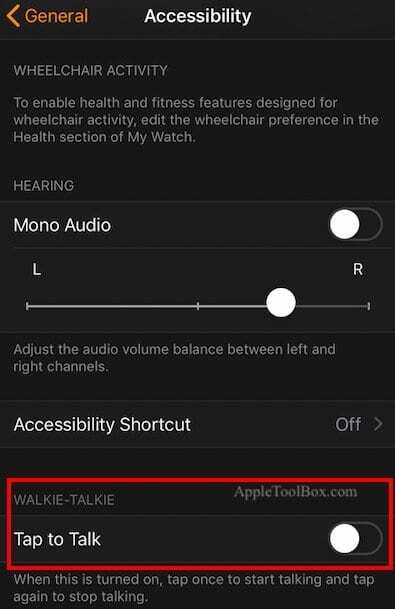
방해 금지 설정 확인
watchOS 5의 새로운 기능 중 하나는 '방해 금지 운동' 모드. 운동 모드에 있고 이 설정이 활성화되어 있으면 Apple Watch에서 친구나 가족과 연결할 수 없습니다.
탭 내 시계 > 일반 > 방해금지 모드 이 설정을 검토합니다.
Apple Watch에서 누락된 연락처 이름
Apple Watch에서 연락처 이름을 보는 데 문제가 있는 경우 데이터 동기화 문제가 있을 수 있습니다. 체크아웃해주세요 이 관련 기사 일반적인 문제를 찾았는지 확인합니다.
Apple Watch 페어링 해제 및 재설정
위의 모든 팁을 확인했지만 여전히 문제가 발생하면 iPhone에서 Apple Watch의 연결을 해제하고 다시 연결해 볼 수 있습니다. 때때로 Apple Watch의 대부분의 문제는 페어링 해제 및 다시 페어링 단계로 해결할 수 있습니다.
관련된:
- Apple Watch를 재설정하는 방법
Talk 버튼을 계속 누르고 싶지 않거나 할 수 없습니까?
Talk 버튼을 길게 누르기가 힘든 사람들을 돕기 위해 Apple은 워키토키 앱과 통화하기 위해 길게 누르지 않고 한 번만 사용하는 방법을 추가했습니다.
말하려면 한 번 누르고, 워키토키 대화를 끝내려면 다시 누르십시오.
- 열기 Apple Watch 앱 > 나의 시계
- 이동 일반 > 접근성
- 켜기 탭하여 이야기하기
- 이제 한 번 탭하여 말하고, 말을 마치면 다시 탭하세요.

- 이제 한 번 탭하여 말하고, 말을 마치면 다시 탭하세요.
Apple Watch 암호를 재설정해야 합니다.
Apple Watch 암호가 작동하지 않거나 암호를 잊어버린 경우 이 문서에서 Apple Watch 암호 재설정. 
간단히 말해서 암호를 재설정하려면
- 전원이 연결된 상태에서 시계를 충전 케이블에 연결합니다.
- 전원 끄기 슬라이더가 보일 때까지 측면 버튼을 길게 누릅니다.
- 전원 끄기를 세게 누릅니다.
- 밀지 말고 세게 누르십시오.
- 모든 콘텐츠 및 설정 지우기를 탭합니다.
- Watch 앱을 사용하여 시계를 페어링하고 백업에서 복원을 선택합니다.
시계 화면에서 워키토키 아이콘이 깜박이는 이유는 무엇입니까?
시계 화면 상단 중앙에 작은 노란색 아이콘이 주기적으로 표시됩니까?
이것은 워키토키의 활성 상태 아이콘입니다. 
워키토키 세션을 시작하려면 작은 아이콘을 탭하고 친구나 가족과 대화를 시작하세요. 암호로 Apple Watch를 잠근 경우 암호를 먼저 입력하여 계속 진행하십시오.
watchOS 5의 새로운 기능인 Apple Watch는 맨 위에 워키토키, 운동 또는 전화와 같은 활성 앱을 표시합니다. Water Lock, Do Not Disturb 또는 충전 중.
시간 없다? 지금 Apple Watch에서 워키토키를 작동시키는 방법에 대한 비디오를 확인하십시오!
마감 중
마지막으로 새로운 기능이 출시되면서 앱이 제대로 작동하지 않는 문제가 종종 발생합니다. 일반적으로 Apple은 문제를 해결하는 후속 업데이트로 후속 조치를 취합니다.
새로운 watchOS 업데이트를 주시하고 최신 버전으로 업데이트한 다음 Apple Watch에서 워키토키 기능이 제대로 작동하는지 확인하십시오.
독자 팁 
- 먼저 iPhone 또는 iPad에서 Apple ID를 FaceTime 앱과 연결했는지 확인하십시오. 설정> 페이스타임 그리고 Apple ID로 로그인합니다. Apple ID가 Apple Watch에 연결되었다는 메시지가 표시되어야 합니다. 여전히 문제가 있는 경우 무전기를 사용하려는 연락처를 삭제하고 해당 정보를 다시 입력하십시오. 그런 다음 동일한 연락처를 워키토키에 초대하십시오.
- 다른 사람에게 이 문제가 발생하면 AppleWatch를 재설정하고 새 것으로 설정해 보십시오. Apple Watch에서 설정 > 일반 > 재설정 > 모든 콘텐츠 및 설정 지우기
- 모든 초대를 삭제하고 시계에서 워키토키 앱을 닫은 다음 로그아웃한 다음 내 휴대전화에서 FaceTime에 다시 로그인하여 문제를 해결했습니다. 그런 다음 시계에서 워키토키 앱을 다시 실행하고 초대장을 보내고 작동하는지 확인하십시오. 나를 위해 했다!
- Apple Watch 페이스 상단을 길게 터치하고 아래로 스와이프하여 알림 센터를 엽니다.
- 워키토키에서 알림을 찾아 탭하세요.
- 항상 허용을 탭합니다.
- 워키토키 알림을 찾을 수 없으면 방해 금지가 꺼져 있는지 확인한 다음 누군가에게 워키토키 초대장을 보내달라고 요청하십시오.